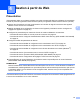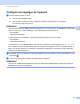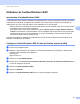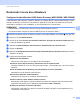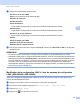Network User's Guide
Table Of Contents
- Guide utilisateur - Réseau
- Table des matières
- 1 Introduction
- 2 Modification de vos paramètres réseau
- 3 Configuration de votre appareil pour un réseau sans fil (ADS-2800W / ADS-3600W)
- Présentation
- Vérifier votre environnement réseau
- Configuration
- Configuration en mode Ad-hoc
- Configurer votre appareil pour un réseau sans fil à l’aide de l’assistant de configuration du panneau de configuration de votre appareil
- Utiliser Wi-Fi Direct®
- Numériser depuis votre appareil mobile avec Wi-Fi Direct®
- Configurer votre réseau Wi-Fi Direct®
- Présentation de la configuration d’un réseau Wi-Fi Direct®
- Configurer votre réseau Wi-Fi Direct® avec la méthode du bouton poussoir
- Configurer votre réseau Wi-Fi Direct® avec la méthode du bouton poussoir de Wi-Fi Protected Setup™ (WPS)
- Configurer votre réseau Wi-Fi Direct® avec la méthode PIN
- Configurer votre réseau Wi-Fi Direct® avec la méthode PIN de Wi-Fi Protected Setup™ (WPS)
- Configurer votre réseau Wi-Fi Direct® manuellement
- 4 Gestion à partir du Web
- Présentation
- Configurer les réglages de l’appareil
- Définir un mot de passe de connexion
- Utilisation de l’authentification LDAP
- Restreindre l’accès des utilisateurs
- Synchronisation avec le serveur SNTP
- Modifier la configuration de la numérisation vers FTP
- Modifier la configuration de la numérisation vers SFTP
- Modifier la configuration de la fonction Numériser vers réseau (Windows®)
- Modification de la configuration de la numérisation vers SharePoint (Windows®)
- Configuration des réglages TCP/IP avancés
- Importer/Exporter le carnet d’adresses (ADS-2800W / ADS-3600W)
- 5 Numériser vers serveur de messagerie (ADS-2800W / ADS-3600W)
- 6 Fonctions de sécurité
- Présentation
- Envoyer un e-mail en toute sécurité (ADS-2800W / ADS-3600W)
- Paramètres de sécurité pour SFTP
- Gérer des certificats multiples
- Gestion sécurisée de votre appareil réseau à l’aide d’IPsec
- Introduction à IPsec
- Configuration d’IPsec à l’aide de la Gestion à partir du Web
- Configuration d’un modèle d’adresse IPsec à l’aide de la Gestion à partir du Web
- Configuration d’un modèle IPsec à l’aide de la Gestion à partir du Web
- Paramètres IKEv1 pour un modèle IPsec
- Paramètres IKEv2 pour un modèle IPsec
- Paramètres manuels pour un modèle IPsec
- Restriction des fonctions de numérisation depuis les appareils externes
- Verrouillage fonction sécurisée 3.0 (ADS-2800W / ADS-3600W)
- Mise à jour du microprogramme
- 7 Dépistage des pannes
- 8 Paramètres réseau supplémentaires (sous Windows®)
- A Annexe
- B Index
Gestion à partir du Web
41
4
Utilisation de l’authentification LDAP 4
Introduction à l’authentification LDAP 4
L’authentification LDAP restreint l’utilisation de l’appareil Brother. Quand l’authentification LDAP est activée,
le panneau de commande de l’appareil est verrouillé. Vous ne pouvez pas modifier les paramètres de
l’appareil tant que vous n’avez pas saisi un nom d’utilisateur et un mot de passe.
• Obtient l’adresse e-mail depuis le serveur LDAP à partir du nom d’utilisateur lors de l’envoi de données
numérisées vers un serveur de messagerie.
Pour utiliser cette fonctionnalité, sélectionnez l’option Obtenir adresse e-mail / Obtenir l'adresse
courriel. Votre adresse e-mail sera définie comme expéditeur quand l’appareil enverra des données
numérisées vers un serveur de messagerie, ou comme destinataire si vous souhaitez envoyer les
données numérisées à votre adresse e-mail.
Vous pouvez modifier les paramètres d’authentification LDAP à l’aide de Gestion à partir du Web ou de
BRAdmin Professional 3 (Windows
®
).
Configurer l’authentification LDAP à l’aide de Gestion à partir du Web 4
1 Lancez votre navigateur Web.
2 Saisissez « http://adresse IP de l’appareil » dans la barre d’adresse du navigateur (« adresse IP de
l’appareil » étant l’adresse IP de l’appareil).
Par exemple :
http://192.168.1.2
3 Cliquez sur l’onglet Administrateur.
4 Cliquez sur le menu Fonction de restrictions utilisateur / Fonction de restriction d'utilisateur dans
le volet de navigation de gauche.
5 Sélectionnez Authentification LDAP.
6 Cliquez sur Envoyer.
7 Sélectionnez Authentification LDAP dans le volet de navigation de gauche.